12 modi per risolvere il problema di consumo della batteria di watchOS 10
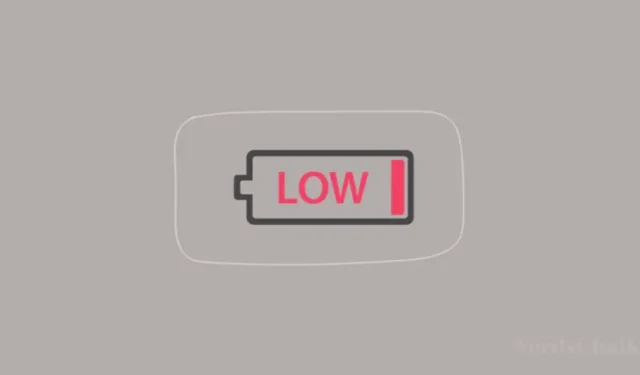
Cosa sapere
- Un nuovo aggiornamento come watchOS 10 potrebbe causare alcuni problemi temporanei sul tuo Apple Watch perché il dispositivo deve adattarsi alle nuove modifiche e indicizzare nuovi processi in background, il che potrebbe richiedere fino ad alcuni giorni.
- Se il problema di consumo della batteria persiste, puoi provare a forzare il riavvio dell’orologio premendo a lungo il pulsante laterale > toccando il pulsante di accensione > trascinando il cursore di spegnimento verso destra, quindi riaccendendo l’orologio.
- Il consumo della batteria può anche essere risolto con un aggiornamento a una nuova versione di watchOS andando su Orologio > Generali > Aggiornamento software > Installa ora su un iPhone.
- Di seguito puoi verificare metodi più comprovati per ridurre al minimo il consumo della batteria del tuo Apple Watch in watchOS 10.
Apple ha recentemente rilasciato l’aggiornamento watchOS 10, apportando nuove entusiasmanti funzionalità al tuo Apple Watch. Ciò non significa che ogni funzionalità sia indispensabile e puoi effettivamente fare bene disattivando alcune delle funzionalità di watchOS 10 , ma uno dei problemi più comuni con l’aggiornamento è il consumo della batteria. Vediamo come migliorare la durata della batteria su watchOS 10 riducendo i problemi di consumo causati dal nuovo aggiornamento di watchOS 10.
Perché la batteria dell’Apple Watch si scarica dopo l’aggiornamento di watchOS 10?
Apple ha recentemente rilasciato al pubblico l’aggiornamento watchOS 10 che offre nuovi modi di interagire con un Apple Watch e nuove funzionalità per migliorare il benessere, la forma fisica e l’utilizzo quotidiano. Come accade con qualsiasi aggiornamento importante, gli utenti segnalano problemi con il proprio Apple Watch con una preoccupazione particolare riguardante la durata della batteria dell’orologio. Subito dopo l’aggiornamento, molti utenti si sono lamentati del fatto che i loro dispositivi Apple Watch consumano più batteria.
Sebbene esistano modi per ridurre al minimo il consumo della batteria, una cosa importante da notare è che un nuovo aggiornamento potrebbe causare alcuni problemi temporanei sull’orologio anche se l’aggiornamento installato è una versione stabile. Il tuo orologio deve adattarsi ai nuovi cambiamenti in watchOS 10 e per l’indicizzazione e la sincronizzazione dei processi in background. Pertanto, è necessario attendere alcuni giorni affinché il software possa risolvere i problemi temporanei e ripristinare la normale durata della batteria.
Se il tuo Apple Watch consuma ancora molta batteria anche dopo una settimana, puoi controllare le soluzioni di seguito per ridurre al minimo questo problema in watchOS 10.
Come ridurre al minimo il consumo della batteria in watchOS 10
Esistono diversi modi per ridurre al minimo il consumo della batteria che potresti aver riscontrato dopo l’aggiornamento a watchOS 10.
Correzione 1: riavvia il tuo Apple Watch
Come con qualsiasi aggiornamento importante, il tuo Apple Watch potrebbe riscontrare problemi nei primi giorni dopo l’installazione di un aggiornamento. Se la durata della batteria diminuisce anche dopo pochi giorni, ciò potrebbe essere dovuto a un bug o problema tecnico temporaneo che potrebbe essere presente nel software. Una soluzione rapida in questi casi è riavviare il dispositivo in modo che il firmware si carichi da zero e rimuova tutti questi bug temporanei. Per riavviare il tuo Apple Watch in watchOS 10, premi a lungo il pulsante laterale e tocca il pulsante di accensione nell’angolo in alto a destra.
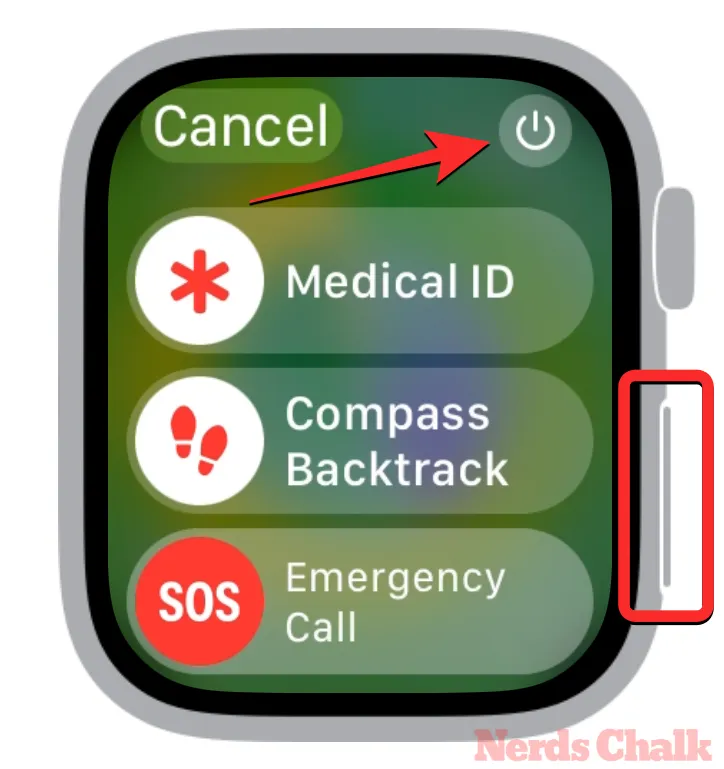
Ora dovrai trascinare il cursore di spegnimento verso destra per spegnere completamente l’orologio.

Una volta spento l’orologio, attendi qualche secondo, quindi premi a lungo il pulsante laterale finché non viene visualizzato il logo Apple per riaccendere l’orologio.
Correzione 2: aggiorna il tuo Apple Watch a una nuova versione di watchOS
Se il riavvio dell’orologio non ha risolto il problema, puoi verificare se Apple ha rilasciato un nuovo aggiornamento dopo il rilascio di watchOS 10 e installarlo sul tuo orologio. Apple generalmente fornisce correzioni a bug e problemi importanti in aggiornamenti minori che seguono aggiornamenti importanti come watchOS 10. Al momento in cui scrivo, esiste già una versione 10.0.1 di watchOS disponibile per i dispositivi aggiornati a watchOS 10 e questa versione potrebbe essere la soluzione che stai cercando per risolvere il problema del consumo della batteria.
Per aggiornare l’orologio, sblocca il tuo iPhone e vai su Orologio > Generali > Aggiornamento software > Installa ora e attendi che il nuovo firmware venga installato sul tuo Apple Watch.
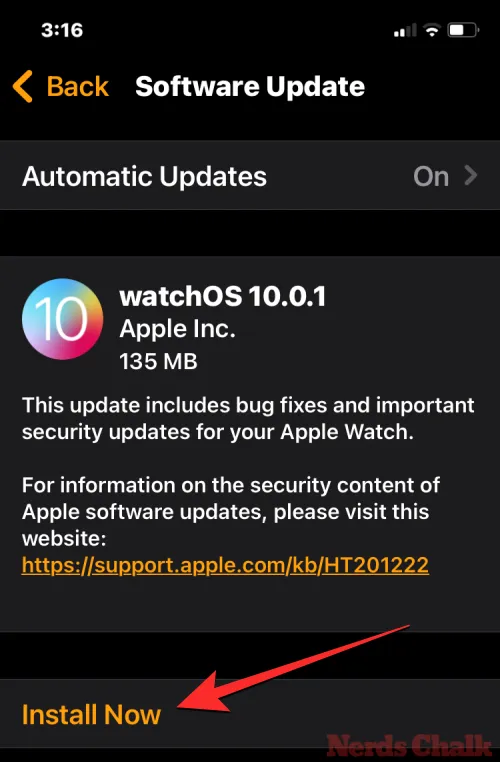
Correzione 3: collega sempre il tuo iPhone all’Apple Watch
Contrariamente a quanto potresti pensare, il tuo Apple Watch deve essere costantemente connesso al tuo iPhone per risparmiare energia. Questo perché, quando l’orologio è disconnesso con Bluetooth e Wi-Fi disattivato, tenderà a cercare i dispositivi vicini per stabilire una connessione più spesso. Lasciando che l’orologio sia connesso al tuo iPhone, puoi prolungare la durata della batteria.
Per mantenere l’orologio connesso a un iPhone, assicurati di mantenere attiva l’impostazione Bluetooth accedendo a Impostazioni > Bluetooth e attivando l’ interruttore Bluetooth .

Devi inoltre attivare l’impostazione Bluetooth sul tuo iPhone per mantenere entrambi i dispositivi sempre connessi.
Correzione 4: abilitare la modalità Cinema per impedire la riattivazione del display
Un altro modo per evitare che la batteria dell’orologio si scarichi è utilizzare la modalità Cinema. Ciò che fa questa modalità è impedire l’accensione del display quando si alza il polso e abilitare la modalità silenziosa su di esso. Ciò può risparmiare in modo significativo la durata della batteria dell’orologio almeno fino a quando Apple non risolverà il problema di scarico in un futuro aggiornamento. Per abilitare la modalità Cinema, premi il pulsante laterale > Modalità Cinema , a quel punto vedrai l’icona di una maschera nella parte superiore del Centro di controllo.

Correzione 5: utilizzare la modalità aereo quando l’orologio non viene utilizzato
Sebbene l’orologio funzioni meglio quando è collegato al tuo iPhone, ti consigliamo di attivare la modalità aereo quando non indossi l’orologio al polso. Quando la modalità aereo è abilitata, watchOS disattiva le impostazioni Wi-Fi e Bluetooth sull’orologio, disconnettendolo così da tutte le possibili connessioni. Per abilitare la modalità aereo, premi il pulsante laterale per aprire il Centro di controllo e tocca l’ icona Modalità aereo per vedere lo sfondo diventare arancione.
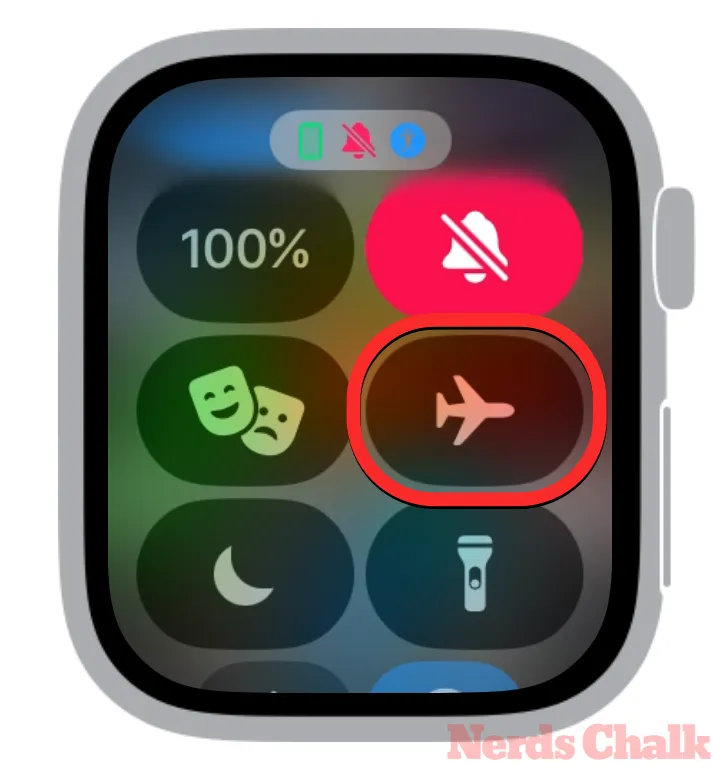
Correzione 6: abilitare la modalità di risparmio energetico quando necessario
La modalità Risparmio energetico funziona in modo simile alla modalità Cinema ma invece di disattivare la funzione di riattivazione, disattiva una serie di altre funzionalità come Always On Display, frequenza cardiaca in background, misurazioni dell’ossigeno nel sangue e notifiche della frequenza cardiaca. Inoltre, ad alcune app potrebbe essere impedito il funzionamento in background, il che potrebbe anche ritardare gli avvisi da parte loro. Per attivare la modalità di risparmio energetico, premi il pulsante laterale per aprire il Centro di controllo, vai su Percentuale batteria > Modalità di risparmio energetico > Attiva , quindi scegli la durata preferita per lasciarla abilitata.

Correzione 7: interrompi la condivisione della posizione live con altri
watchOS 10 ora ti consente di condividere la tua posizione precisa in tempo reale con altri tramite l’app Messaggi. Sebbene questa funzionalità possa darti un senso di sicurezza durante i viaggi, potrebbe influire in modo significativo sulla durata della batteria dell’orologio. Se hai condiviso la tua posizione live con qualcuno per un periodo più lungo o l’hai condivisa per errore e non desideri più che venga condivisa, puoi interrompere la condivisione immediatamente.
Per farlo sul tuo Apple Watch, vai su Messaggi > trova una conversazione in cui hai condiviso la posizione > posizione condivisa > Interrompi condivisione .
Correzione 8: disattiva l’aggiornamento dell’app in background
Come su un iPhone, le app dell’orologio consumano risorse in background anche quando non sono attive. Ciò include app con complicazioni del quadrante o quelle che richiedono di essere costantemente sincronizzate con Internet. Come i servizi di sistema, anche watchOS deve calibrare il funzionamento delle app sull’orologio, operazione che richiederà alcuni giorni.
Nel frattempo, puoi impedire il consumo della batteria da parte delle app che non sono attive ma disattivando l’aggiornamento delle app in background che impedisce loro di utilizzare le risorse in background. Per disattivare l’aggiornamento delle app in background sul tuo Apple Watch, vai su Impostazioni > Generali > Aggiornamento delle app in background e disattiva l’ interruttore Aggiornamento delle app in background .
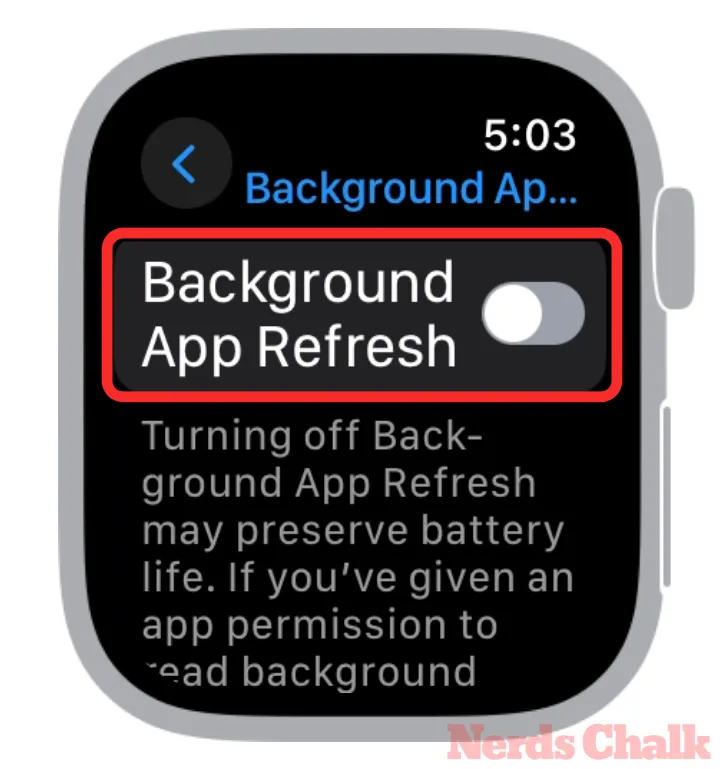
Correzione 9: disabilita i servizi di localizzazione
Apple Watch può utilizzare i tuoi dati GPS per aiutarti a monitorare le tue attività di fitness o per la navigazione. Se invece ti affidi agli allenamenti indoor e preferisci navigare utilizzando il tuo iPhone o CarPlay, non c’è motivo per cui i dati GPS siano sempre attivi. Per disattivare il GPS, devi disattivare i servizi di localizzazione direttamente sull’orologio andando su Impostazioni > Privacy e sicurezza > Servizi di localizzazione e disattivando l’ interruttore Servizi di localizzazione .

Correzione 10: disattiva il display sempre attivo
Sebbene il display Always On dell’orologio possa essere comodo per visualizzare le informazioni a colpo d’occhio, è ciò che assorbe la maggior parte delle risorse della batteria del tuo dispositivo e lasciarlo sempre acceso potrebbe influire in modo significativo sulla durata della batteria. Puoi quindi disattivare la funzione Display sempre attivo andando su Impostazioni > Display e luminosità > Sempre attivo e disattivando l’ interruttore Sempre attivo in alto.

Correzione 11: disabilita la riattivazione al sollevamento del polso
Gli utenti che non hanno il display impostato su Sempre attivo potrebbero anche preferire riattivare lo schermo dell’orologio alzando il polso. Sebbene questa possa essere una buona alternativa al lasciare il display sempre acceso, questa funzione potrebbe comunque influire sulla batteria del tuo Apple Watch. Se non ti dispiace toccare lo schermo o premere la corona digitale per riattivare l’orologio, puoi disattivare la funzione Riattivazione al sollevamento del polso andando su Impostazioni > Display e luminosità > Riattivazione e disattivando l’ interruttore Riattivazione al sollevamento del polso .
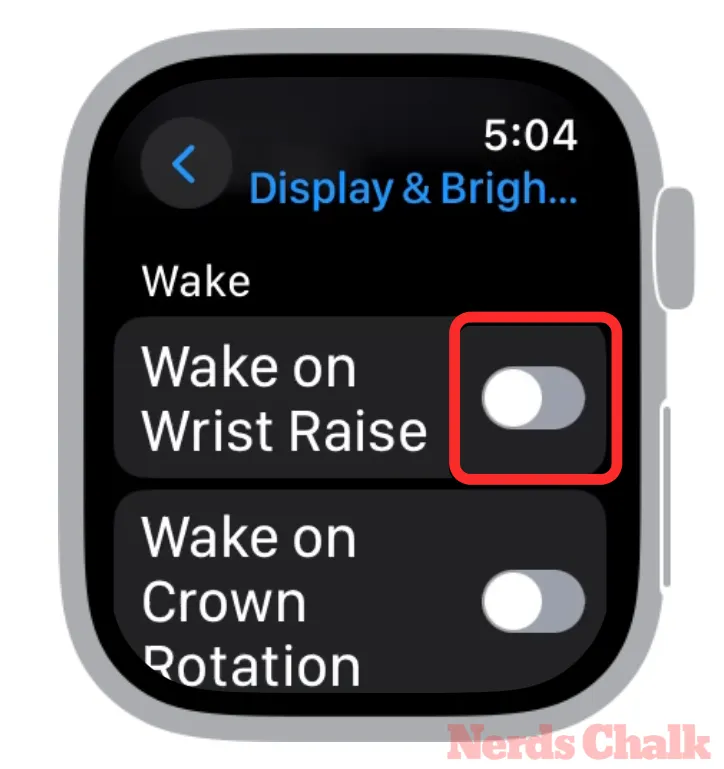
Correzione 12: riduci al minimo le animazioni di watchOS
watchOS contiene alcune animazioni che potrebbero piacere ai tuoi occhi, ma se stai utilizzando la versione più recente su un tuo vecchio Apple Watch, potresti prendere in considerazione l’idea di disattivare completamente le animazioni per ridurre il consumo energetico. Per ridurre le animazioni sul tuo Apple Watch, vai su Impostazioni > Accessibilità > Riduci movimento e disattiva l’ interruttore Riduci movimento .
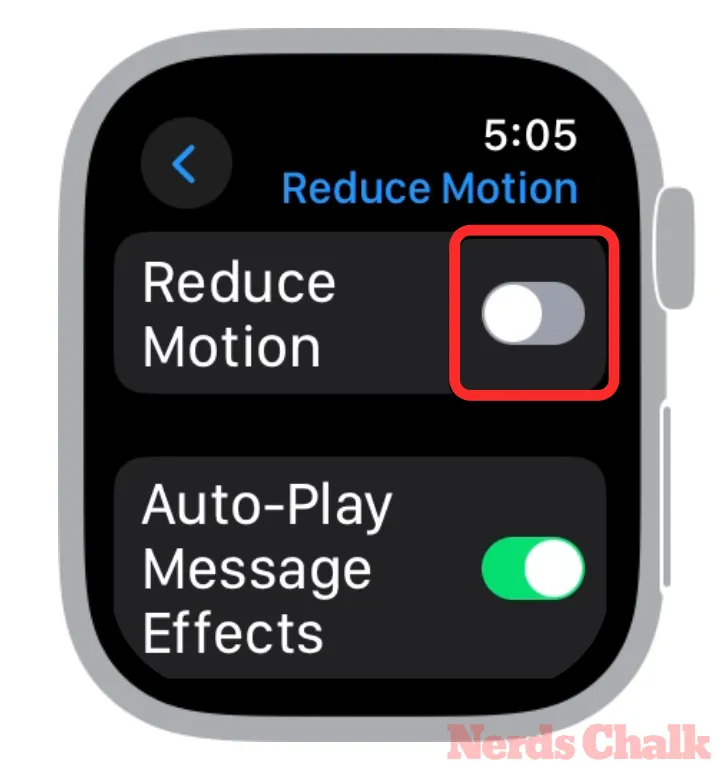
Le soluzioni di cui sopra dovrebbero aiutarti a risolvere i problemi di consumo della batteria in watchOS 10 ma se nessuna di queste risolve, ti suggeriamo di attendere qualche giorno. Se hai aggiornato il tuo Apple Watch a watchOS 10 solo di recente, il tuo dispositivo deve calibrare, indicizzare e sincronizzare molte delle funzioni di sistema nel tempo per stabilizzare le risorse consumate sull’orologio. Potresti notare che il problema del consumo della batteria si risolve da solo una volta completata l’indicizzazione; in caso contrario, puoi attendere che Apple rilasci presto un altro aggiornamento per il tuo Apple Watch.
Questo è tutto ciò che devi sapere su come risolvere e ridurre al minimo i problemi di consumo della batteria del tuo Apple Watch in watchOS 10.
IMPARENTATO



Lascia un commento